进入TalkingData官网 记得注册账号哦~
1. 创建应用(准备工作)
- 如图依次点击
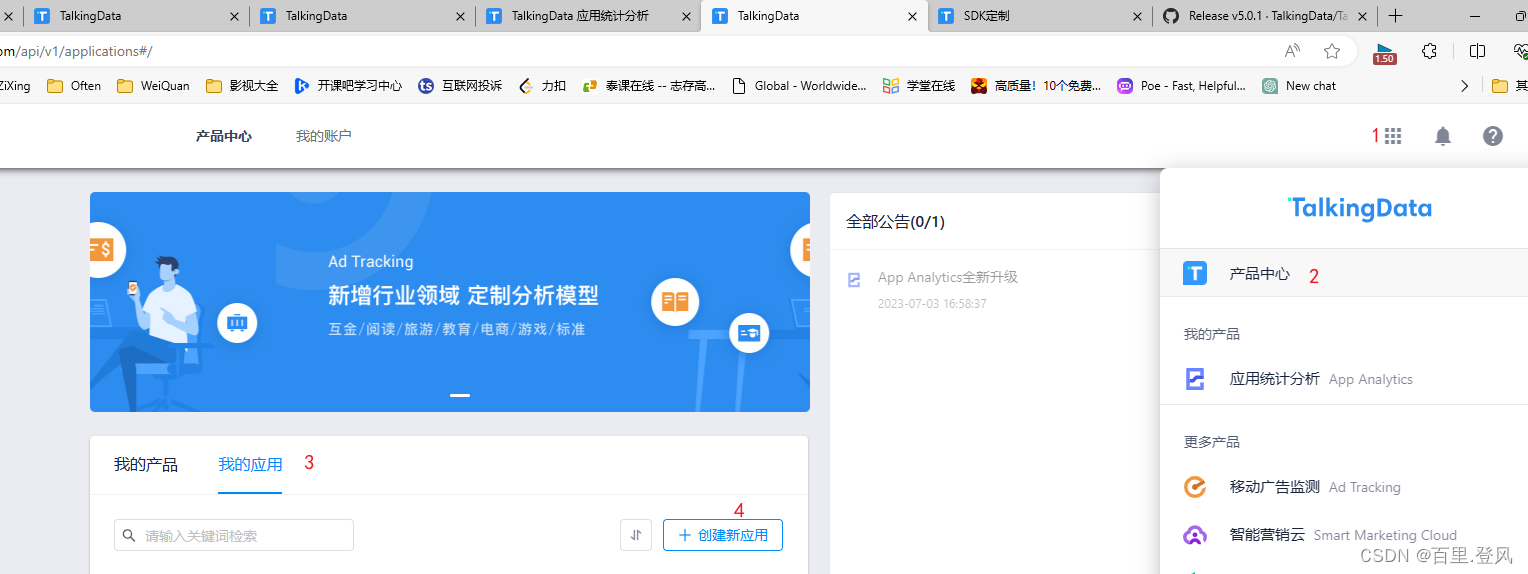
- 平台选Android
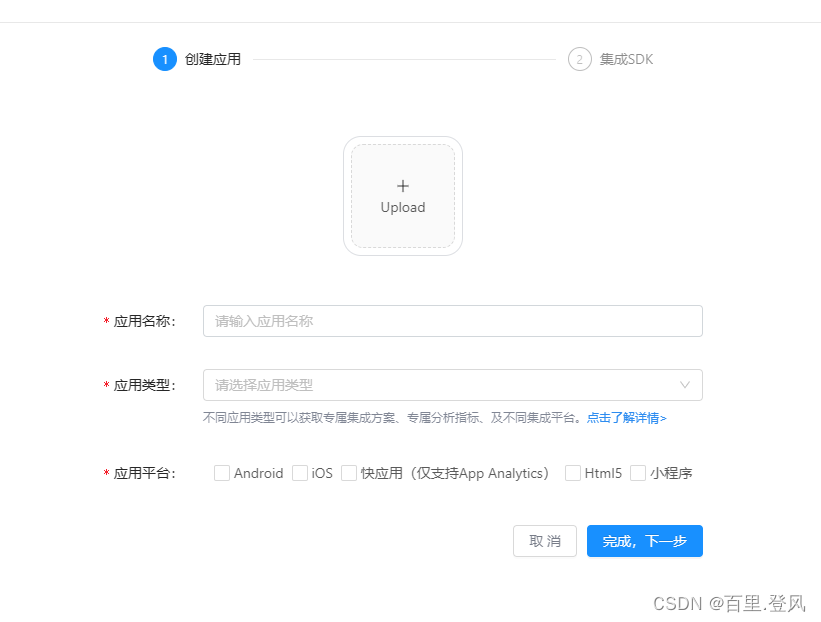
- 点未计算
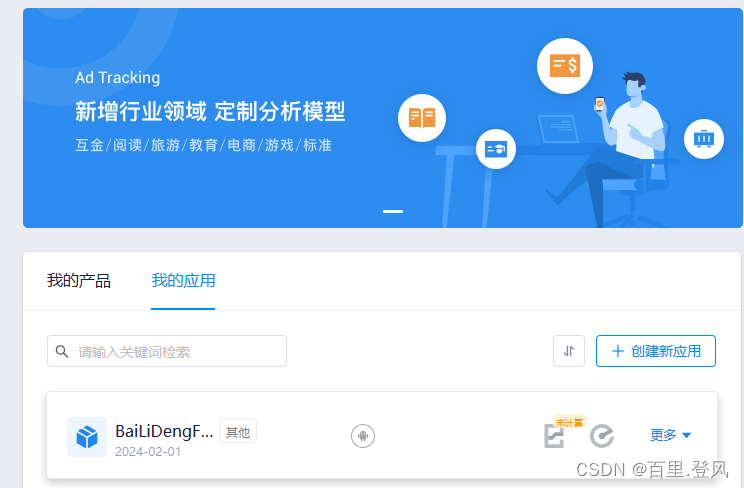
- 点击确定
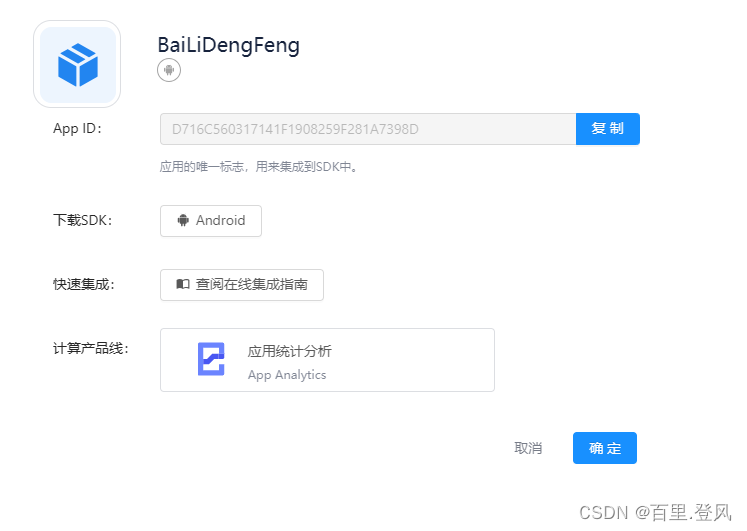
- 如图依次点击
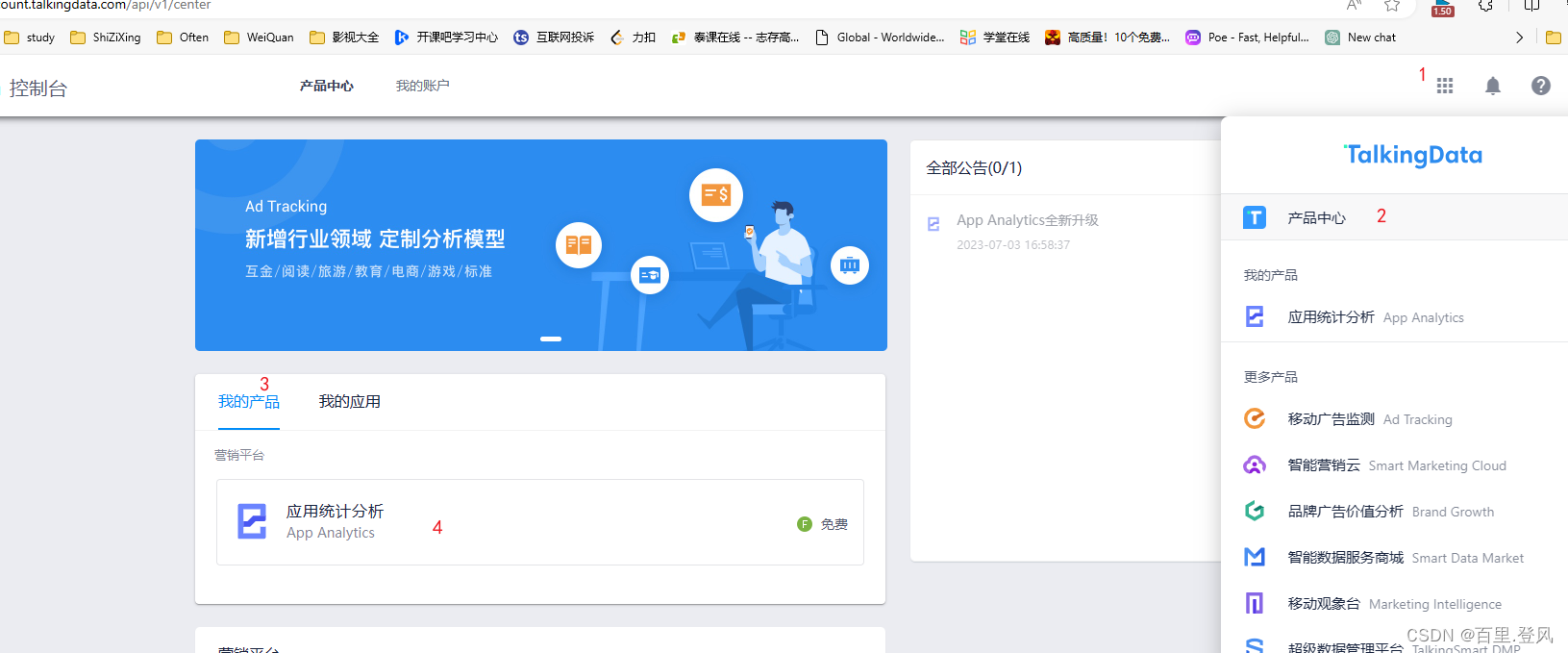
- 点击 百里登风
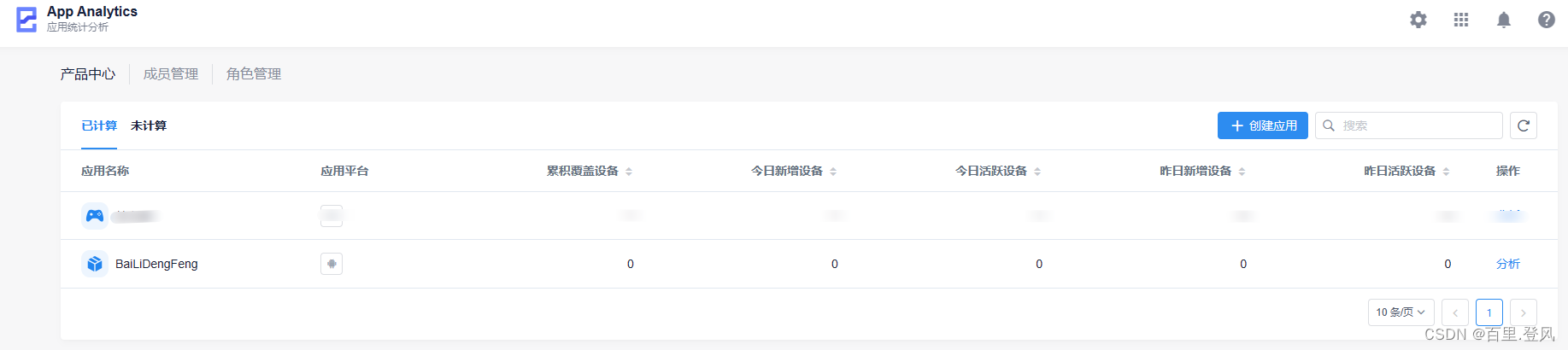
- 点应用管理-基本信息
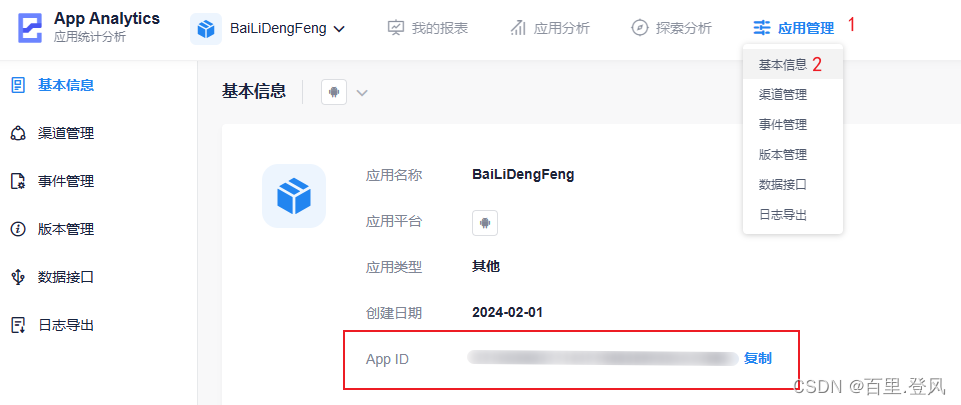
这个App ID圈起来,一会有用
2. SDK
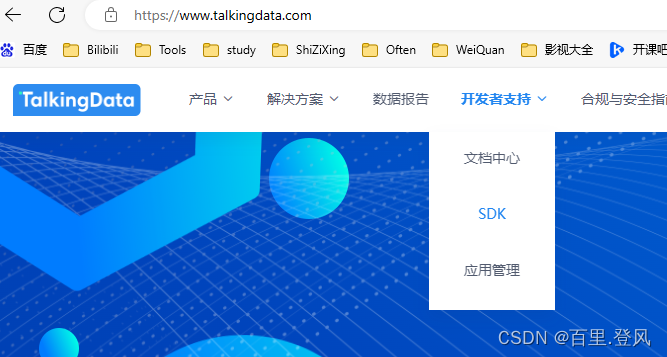
3. 下载SDK
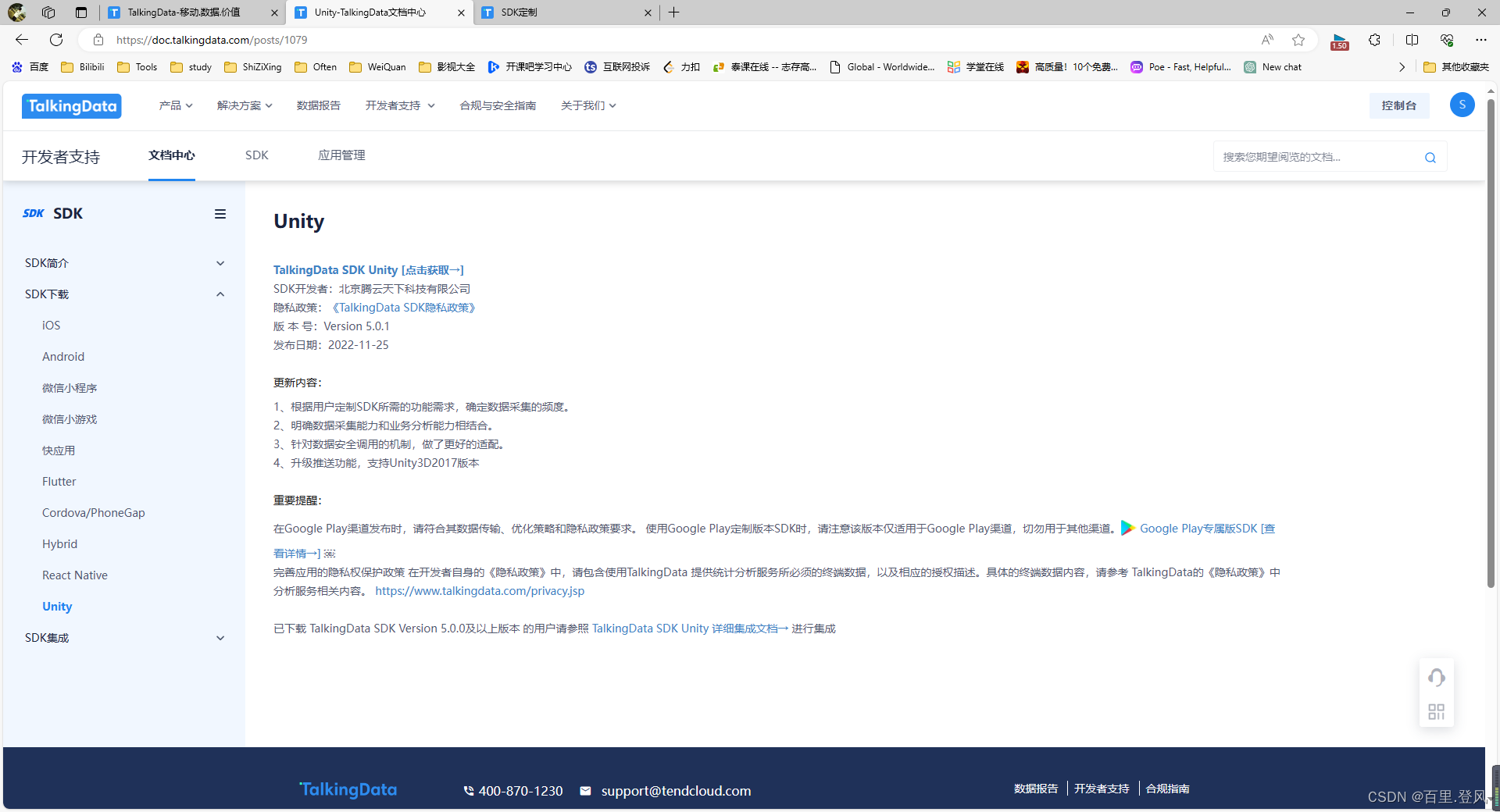
4. 点击获取
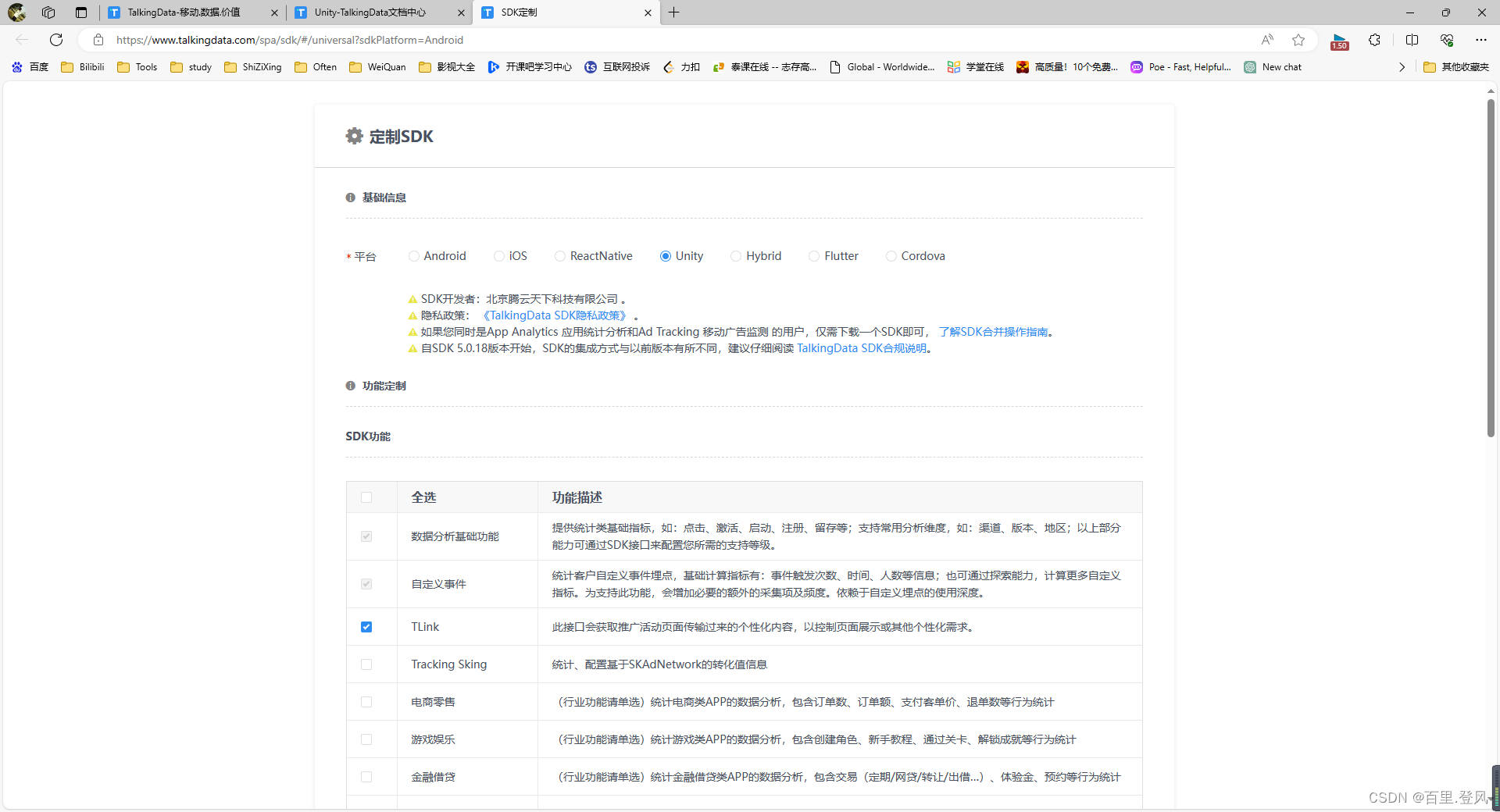
这里可以选择需要的功能
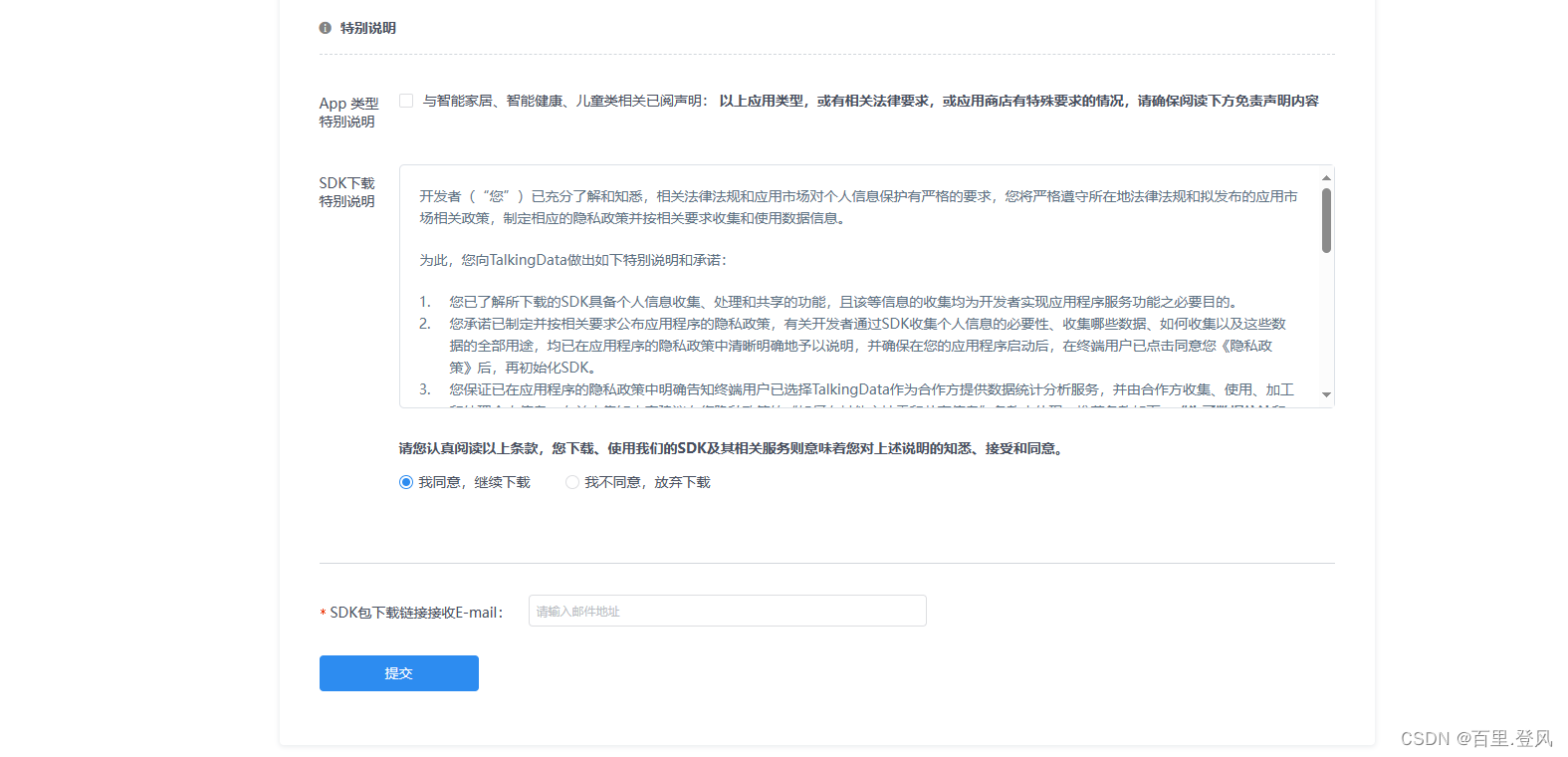
然后选择我同意(霸王条款),填写邮箱
5. 提交之后,查询邮箱邮件
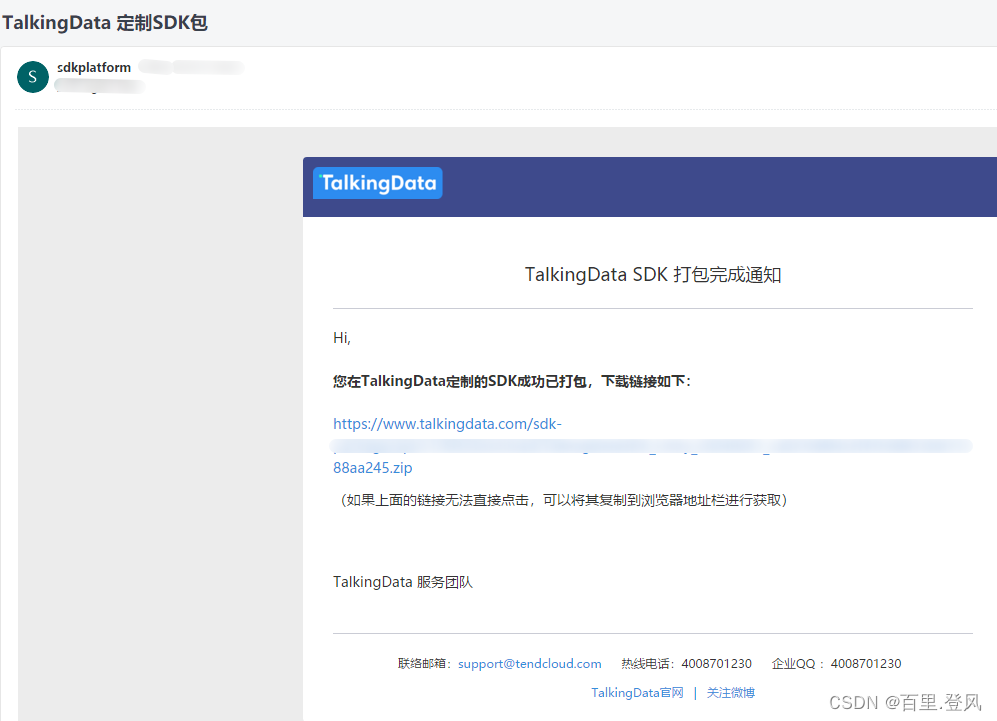
6. 点击链接会下载一个压缩包
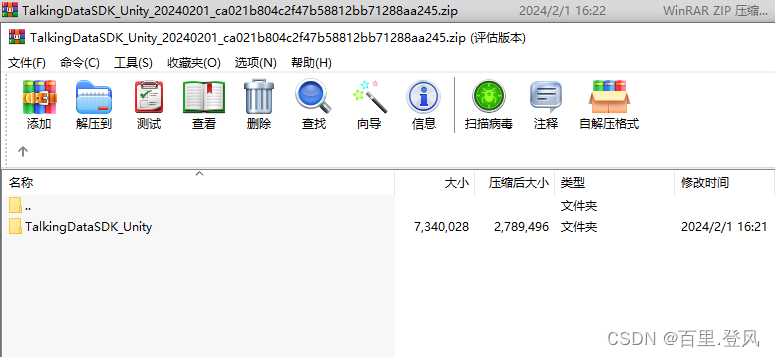
7. 双击URL

会跳转到github仓库
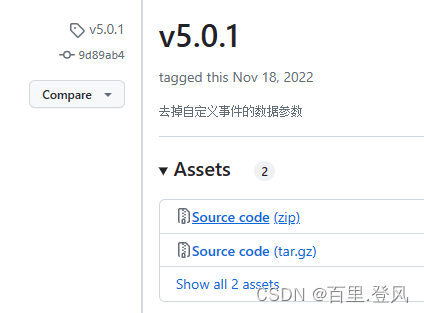
点击第一个zip就自动下载了
这里可能有朋友打不开这个界面,所以百度云链接如下(步骤5、6的两个压缩包都在里面)
链接:https://pan.baidu.com/s/11L_oUfcbDkoSelCFUJ2A1Q?pwd=a3uc
提取码:a3uc
8. 将Plugins和TalkingDataScripts复制到工程

9. 粘贴jar包到Plugins/Android目录下
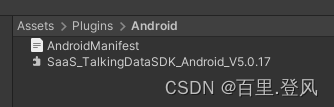
10. 在TalkingDataScripts目录下创建脚本TalkingDataTools
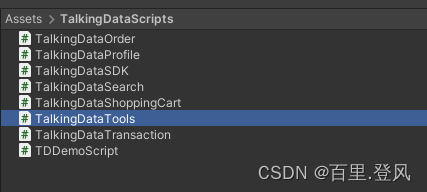
TalkingDataTools代码如下( 其中appId在网页的应用管理 - 基本信息 - AppID 中找 ):
using System.Collections.Generic;
using UnityEngine;
public class TalkingDataTools
{
static bool isInit = false;
// 这里为了信息安全,所以没写
static string appId = ""; // TD - 应用管理 - 基本信息 - AppID
static Dictionary<string, object> _params = new Dictionary<string, object>();
// 不同的平台应该使用不同的AppID,以确保数据不会乱炖
// 并且可能有的平台打包不需要TD埋点
// 这里默认Android、IOS埋,别的不埋
private static bool CheckIsNormalPackageType()
{
#if UNITY_ANDROID
// 配置表字段TalkingData_AppID_Android
// appId = GetTDAppId("TalkingData_AppID_Android");
#elif UNITY_IPHONE
// 配置表字段TalkingData_AppID_Android_IOS
// appId = GetTDAppId("TalkingData_AppID_IOS");
#else
return true;
#endif
return false;
}
private static string GetTDAppId(string configAppId)
{
// 统计全平台(IOS + Android)的AppId
appId = ConfigMgr.Instance.GetDefaultInfo("TalkingData_AppID_Total").string_val;
// 如果配置表没配这个, 说明是分开统计
if (appId == null)
{
appId = ConfigMgr.Instance.GetDefaultInfo(configAppId).string_val;
if (appId == null)
{
#if UNITY_ANDROID
appId = "your default Android AppId";
#elif UNITY_IPHONE
appId = "your default IOS AppId";
#endif
Debug.LogError($"---DefaultConfig [{configAppId}] lacks AppID data, Default TalkingData'AppID is {appId} ---");
}
}
Debug.Log($"--- Your TalkingData'AppID is {appId} ---");
return appId;
}
public static void Init()
{
if (Application.platform != RuntimePlatform.OSXEditor && Application.platform != RuntimePlatform.WindowsEditor)
{
if (CheckIsNormalPackageType()) return;
// IsCheck() GetTDAppId()这两个方法注释打开,appId不能等于"",否则这里Init可能会有问题
TalkingDataSDK.Init(appId, "Test_Init", "");
if (Application.platform == RuntimePlatform.Android || Application.platform == RuntimePlatform.IPhonePlayer)
{
isInit = true;
}
}
}
/// <param name="system">系统ID</param>
/// <param name="trackingEvent">事件ID</param>
/// <param name="parameters">k属性参数, v属性值</param>
public static void OnEvent(Protocol.System system, TrackingEvent trackingEvent, Dictionary<string, object> parameters = null)
{
if (parameters == null)
{
_params.Clear();
parameters = _params;
}
parameters.Add(trackingEvent.ToString(), trackingEvent.ToString());
OnEvent(system.ToString(), parameters);
}
public static void OnEvent(string eventId, Dictionary<string, object> parameters)
{
if (Application.platform != RuntimePlatform.OSXEditor && Application.platform != RuntimePlatform.WindowsEditor)
{
if (CheckIsNormalPackageType()) return;
if (!isInit)
{
Debug.LogError("TD was inited, please call Init Function first...");
return;
}
if (parameters != null)
{
foreach (var item in parameters)
{
Debug.Log($"---OnEvent {eventId} : {item.Key} : {item.Value.ToString()} ---");
}
}
TalkingDataSDK.OnEvent(eventId, parameters);
}
}
}
11. 新建场景和脚本
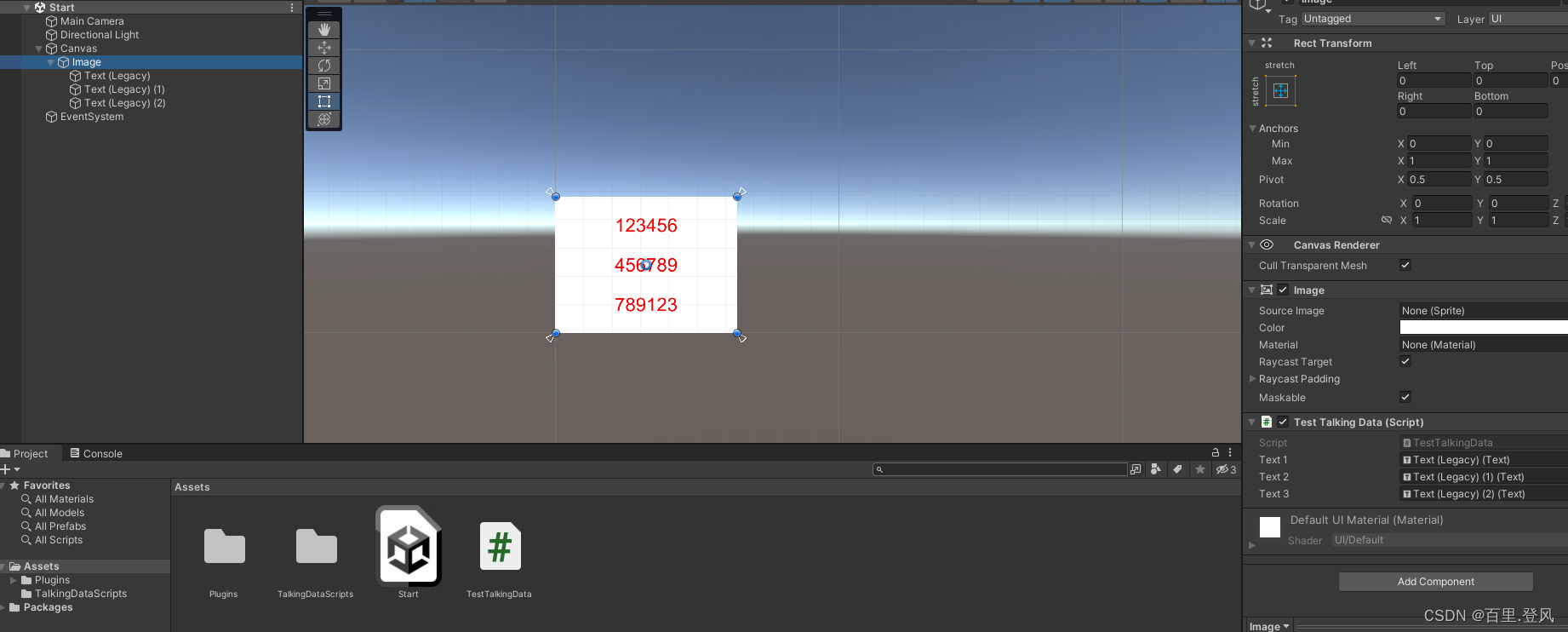
TestTalkingData代码:
using System.Collections.Generic;
using UnityEngine;
using UnityEngine.UI;
public class TestTalkingData : MonoBehaviour
{
[SerializeField] Text text1;
[SerializeField] Text text2;
[SerializeField] Text text3;
private void Start()
{
text1.text = "-- Start Func --";
TalkingDataTools.Init();
text2.text = "-- Init End--";
TalkingDataTools.OnEvent("Simulate_Login", new Dictionary<string, object>()
{
{"Simulate_Login1830", "Simulate_Login1830"}
});
text3.text = "-- Simulate_Login End--";
}
}
12. 设置(Player/Publishing Settings/Build)
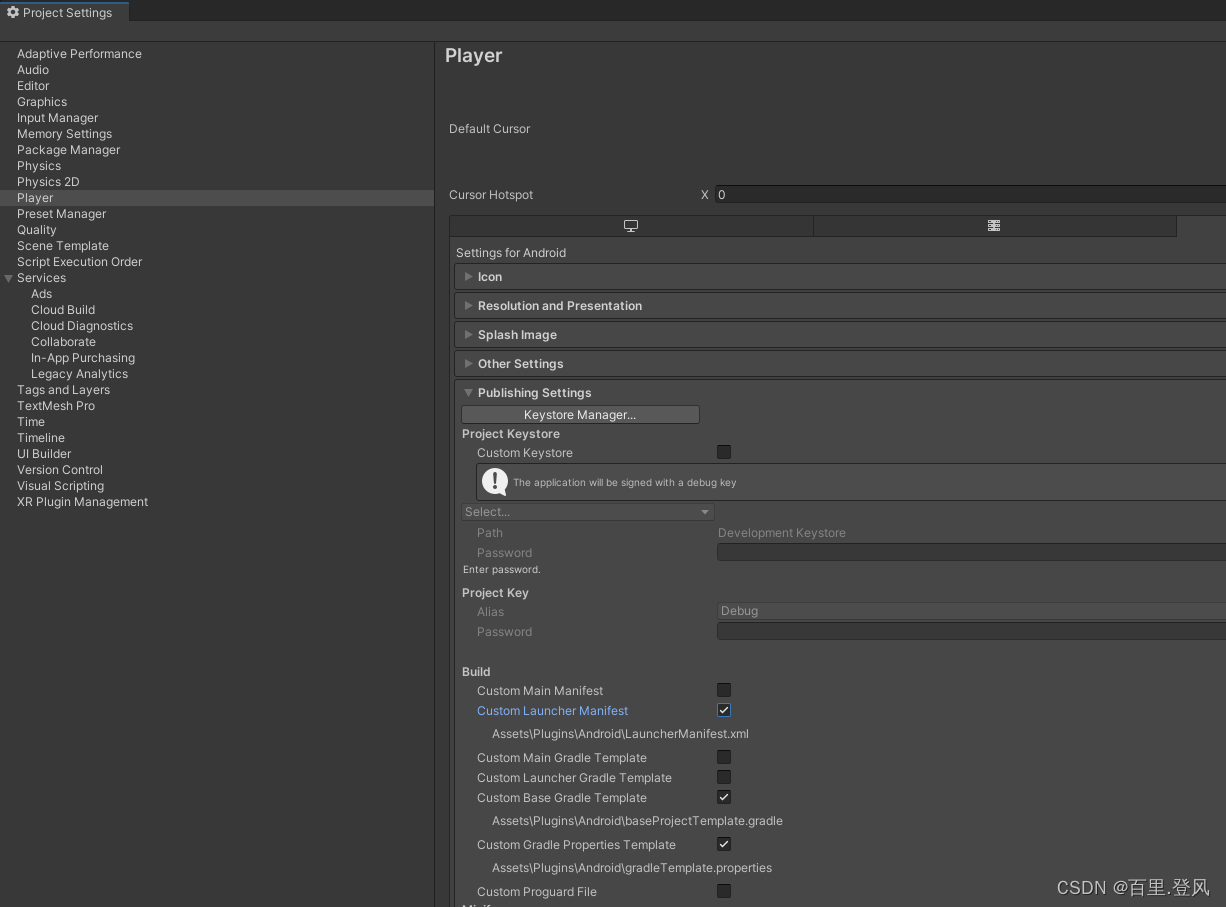
其中LauncherManifest.xml
<?xml version="1.0" encoding="utf-8"?>
<manifest
xmlns:android="http://schemas.android.com/apk/res/android"
package="com.DefaultCompany.NewUnityProject2"
xmlns:tools="http://schemas.android.com/tools"
android:installLocation="preferExternal">
<supports-screens
android:smallScreens="true"
android:normalScreens="true"
android:largeScreens="true"
android:xlargeScreens="true"
android:anyDensity="true" />
<application
android:label="@string/app_name"
android:icon="@mipmap/app_icon" />
<uses-permission android:name="android.permission.READ_PHONE_STATE" />
<uses-permission android:name="android.permission.ACCESS_FINE_LOCATION" />
<uses-permission android:name="android.permission.GET_TASKS" />
<uses-permission android:name="android.permission.RESTART_PACKAGES" />
<uses-permission android:name="android.permission.CHANGE_WIFI_STATE" />
<uses-permission android:name="android.permission.RESTART_PACKAGES" />
<uses-permission android:name="android.permission.GET_TASKS" />
<!-- <uses-permission android:name="android.permission.READ_SMS" />-->
<!-- <uses-permission android:name="android.permission.SEND_SMS" />-->
<!-- <uses-permission android:name="android.permission.WRITE_SETTINGS" />-->
<!-- <uses-permission android:name="android.permission.MOUNT_UNMOUNT_FILESYSTEMS" />-->
<!-- 网络状态使用,不会访问用户-->
<!-- 网络访问权限-->
<uses-permission android:name="android.permission.INTERNET" />
<!-- 允许程序访问有关 GSM 网络信息-->
<uses-permission android:name="android.permission.ACCESS_NETWORK_STATE" />
<!-- 允许程序访问 Wi-Fi 网络状态信息-->
<uses-permission android:name="android.permission.ACCESS_WIFI_STATE" />
<!-- 查看 log 日志使用,不会访问用户-->
<!-- 允许程序读取底层系统日志文件-->
<uses-permission android:name="android.permission.READ_LOGS" tools:ignore="ProtectedPermissions" />
<!-- 允许一个程序打开窗口使用-->
<uses-permission android:name="android.permission.SYSTEM_ALERT_WINDOW" />
<!-- 读写存储空间使用,不会访问用户-->
<uses-permission android:name="android.permission.WRITE_EXTERNAL_STORAGE" tools:ignore="ScopedStorage" />
<!-- 允许应用程序读取设备外部存储空间的文件 -->
<uses-permission android:name="android.permission.READ_EXTERNAL_STORAGE" />
<!-- 创建与删除文件的权限 -->
<uses-permission android:name="android.permission.MOUNT_UNMOUNT_FILESYSTENS" />
<uses-permission android:name="android.permission.ACCESS_COARSE_LOCATION" />
</manifest>
对于Build下的这几个选项,可以勾也可以不勾选
- 勾选的话,会在Plugins/Android目录下生成文件,配置好模板,导出AS工程,直接打开,直接打包即可
- 不勾选的话,打包的工程默认使用初始化的一些文件,需要手动在AS工程设置好,然后打包
如图依次选择
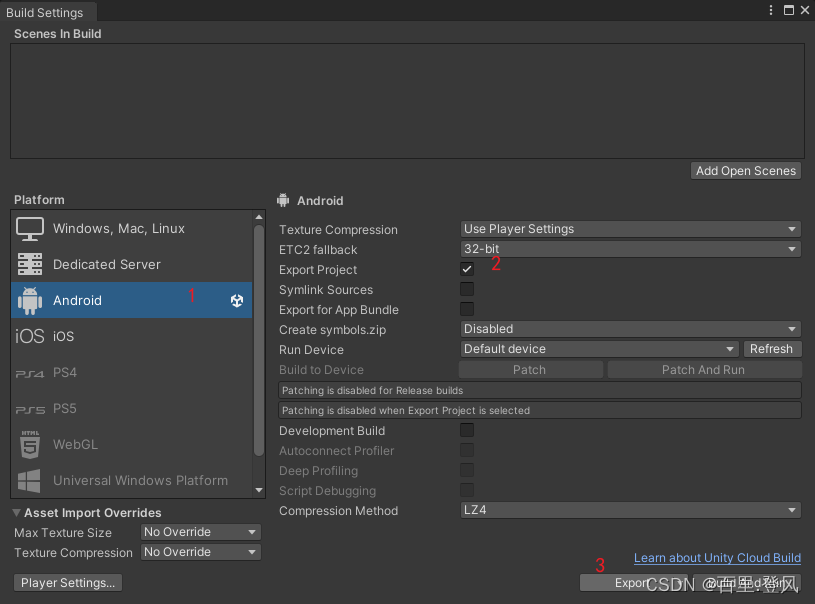
新建导出目录,并选择
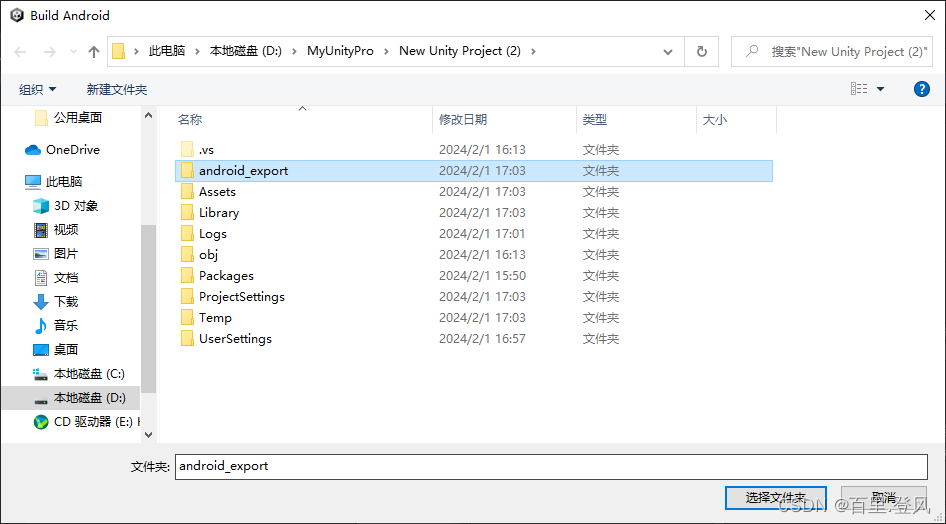
13. 导出后,打开Android Studio
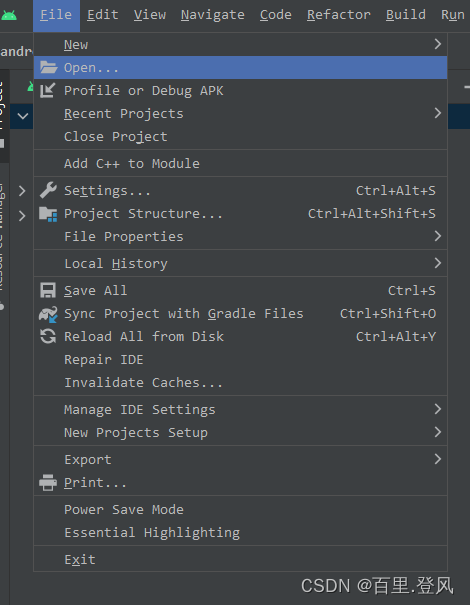
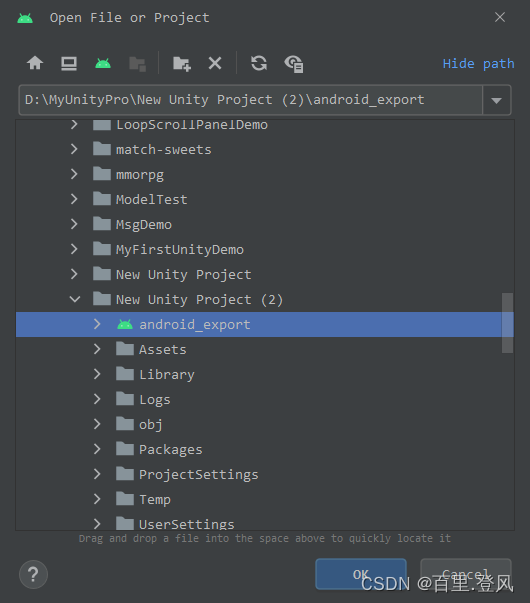
打开工程是这样的
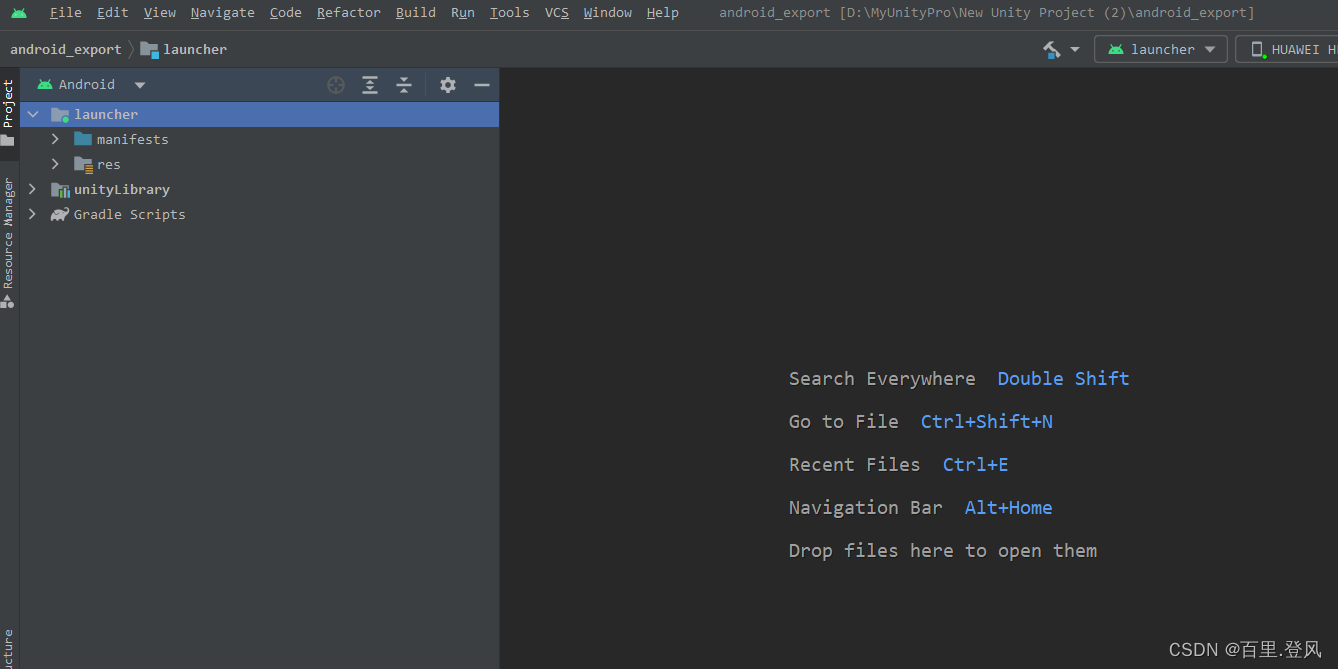
使用Gradle文件同步工程
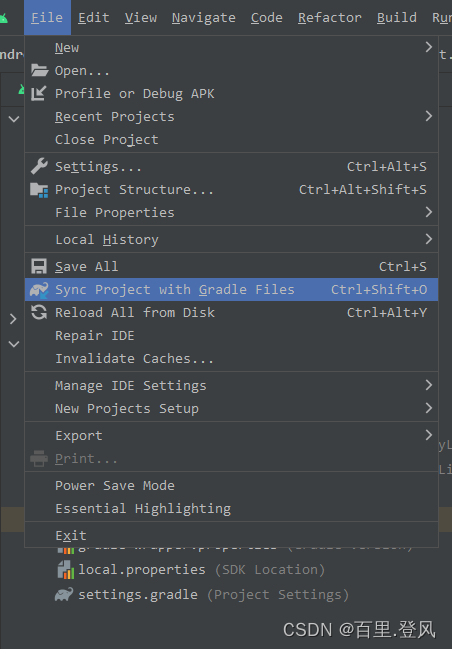
这里可能会有一个弹窗,选择Use Android Studio’s SDK 即可
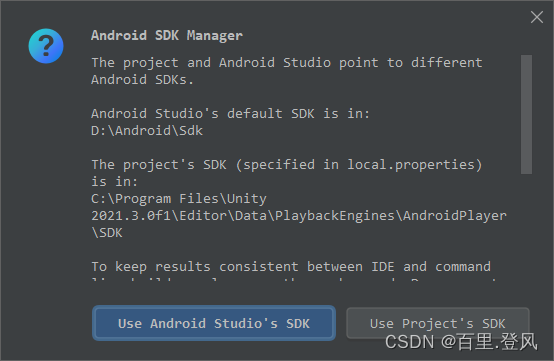
除此之外,这里还可能会有很多问题,大概是Gradle版本问题,因为新机器第一次装Android Studio,有一些环境没配好,或者由于网络代理原因,需要的Gradle版本下不下来
14. 注意事项
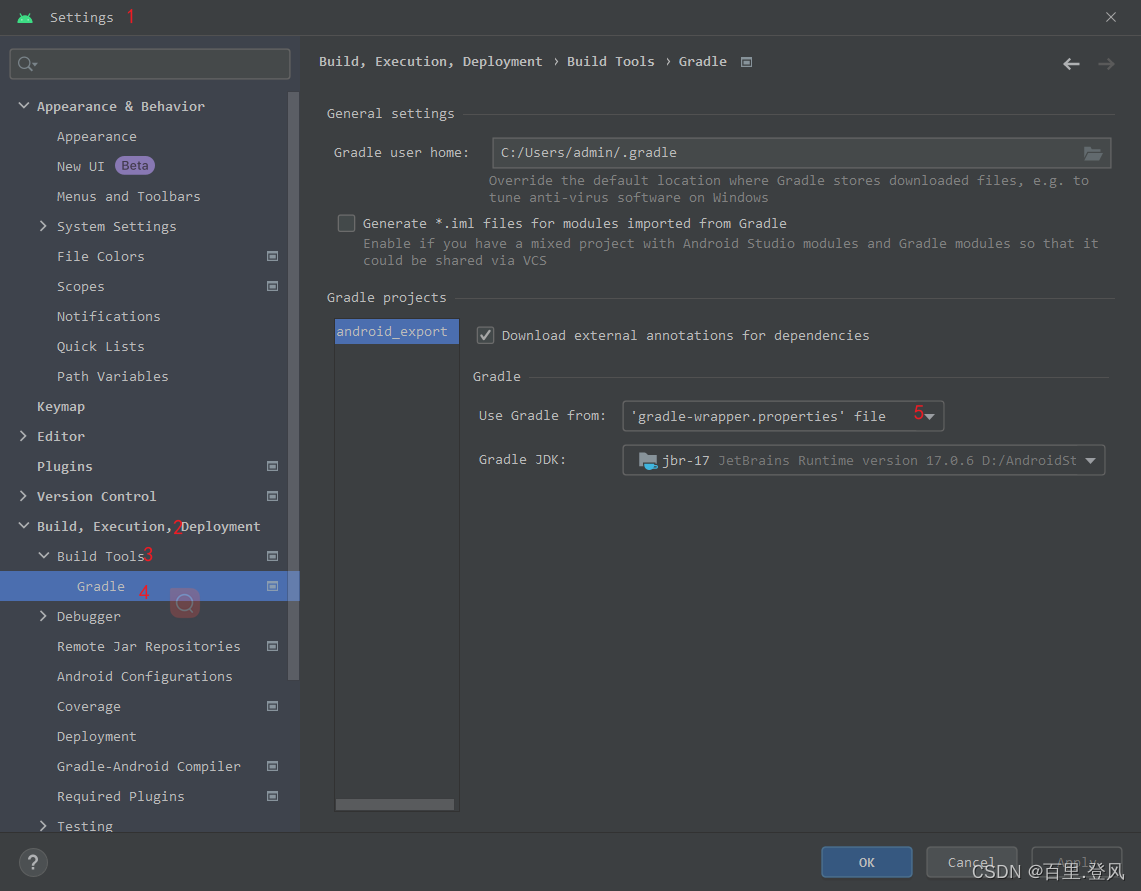
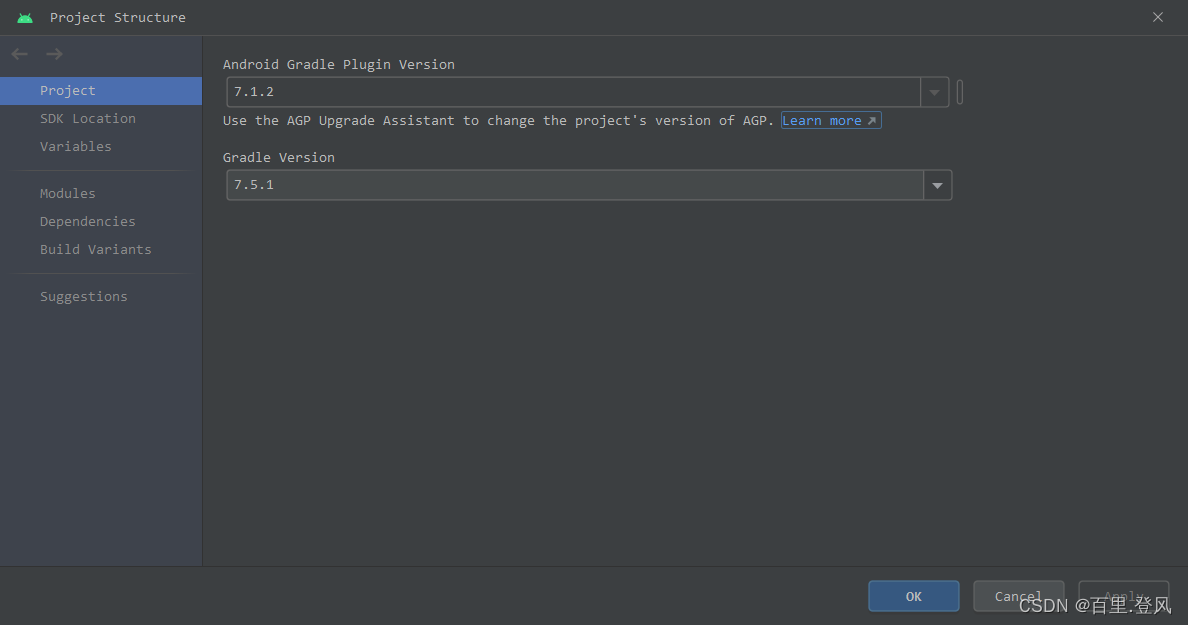
以上两个图是理想情况下
15. 可能遇到的问题
- 如果不理想,看build.gradle文件
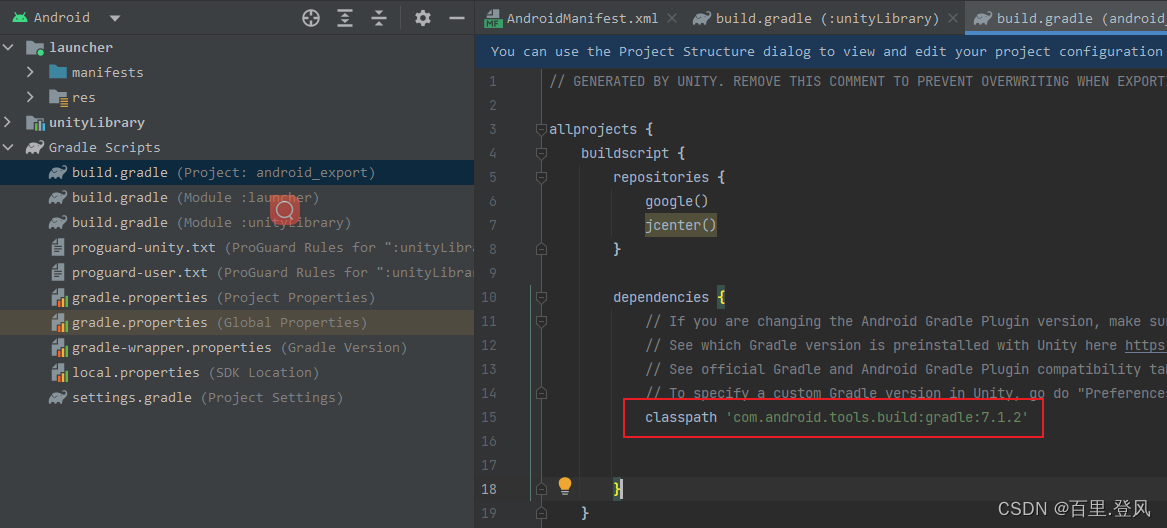
由步骤13可知7.1.2和7.5.1配合工作,下载Gradle可以去这里https://services.gradle.org/distributions/
百度云链接:https://pan.baidu.com/s/1naer-QGhT5utFl1eMmDk4w?pwd=5bsw
提取码:5bsw
这里只包含7.1-7.6和8.0
然后放到as的依赖路径下,注意下的是bin不是all
我们以7.5.1举例,查看gradle文件路径
默认安装到C盘
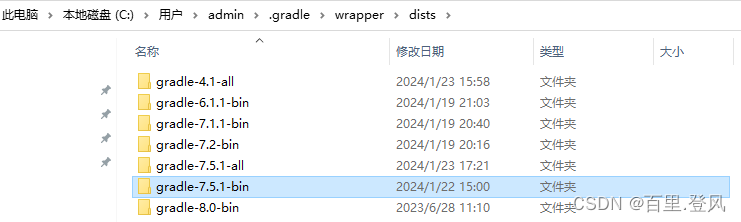
在点击使用Gradle文件同步工程后,AS可能自动下载Gradle文件,但是由于国内代理原因十有八九会连接超时,下载失败,这时找到这个文件夹(不一定叫这个名),双击打开
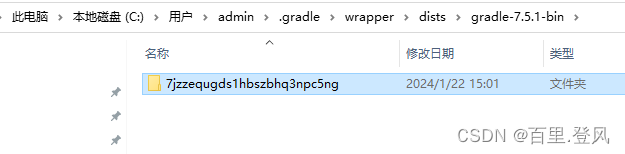
将下好的gradle手动解压到目录下
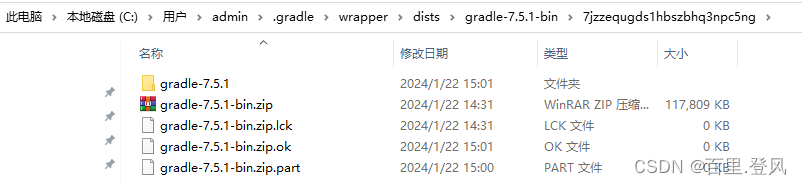
- 如果还是有错,检查你的AS安装路径
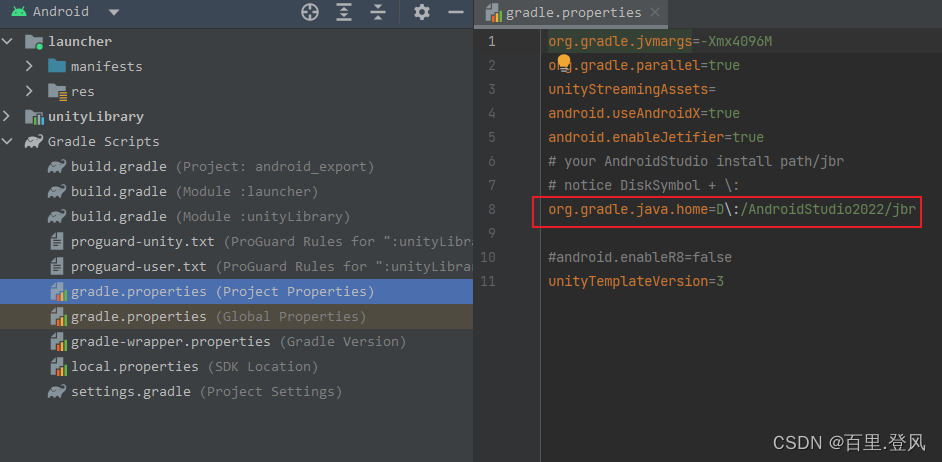
- JDK版本1.8
- 还遇到一个设置代理模式的,把国外的改成国内阿里云的就行
如果还有坑就百度,笔者所遇到的问题基本都是Gradle没下好
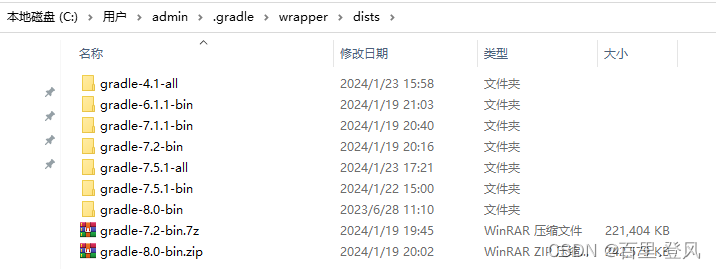
如果一切安装妥当,导出工程后,用AS打开,顺理成章,特别理想
其它问题就百度吧,报错信息一搜,基本都可以解决~
16. AS打安卓包
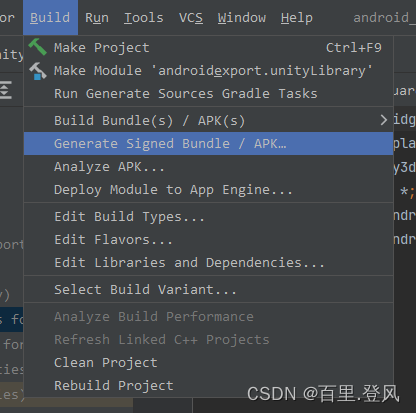
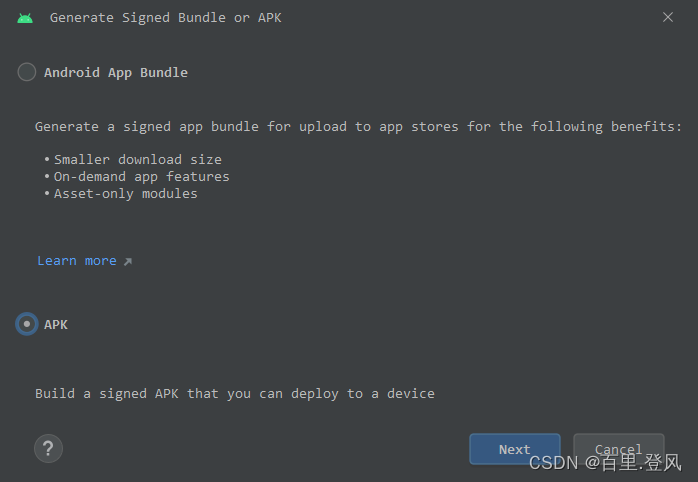
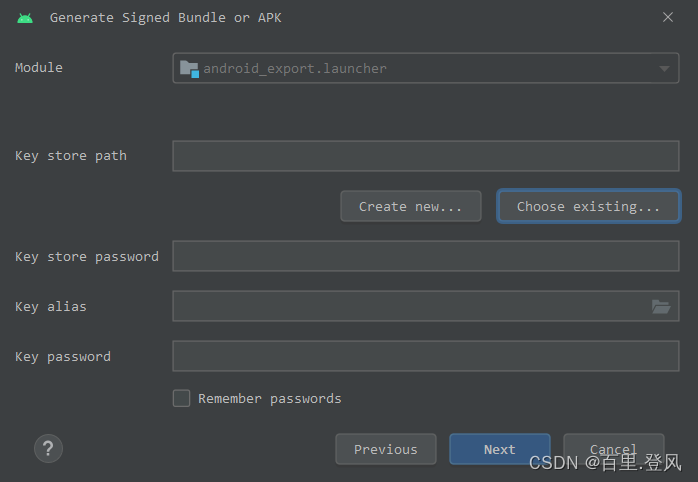
这里需要有一个keystore文件,放到导出目录下
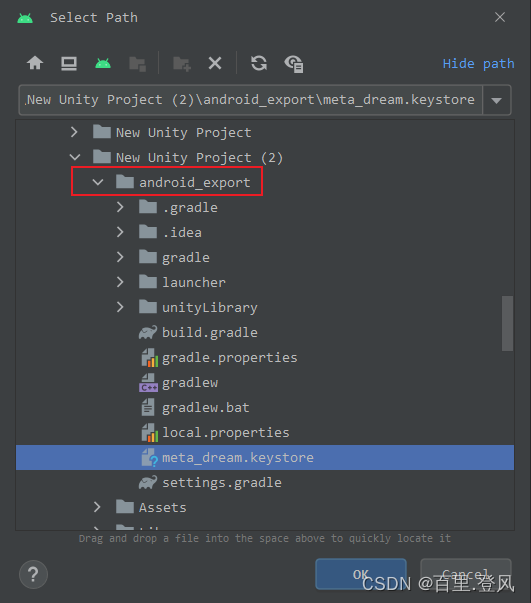
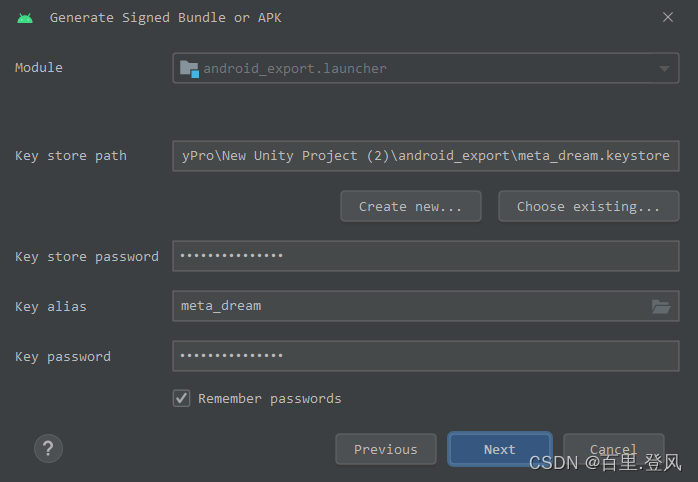
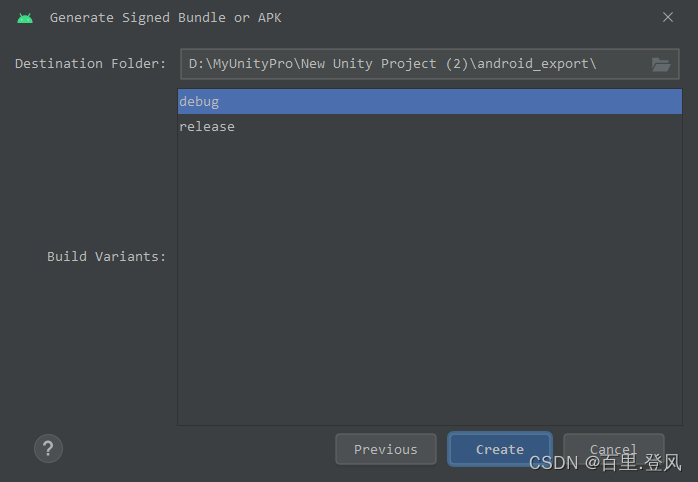
17. apk装机
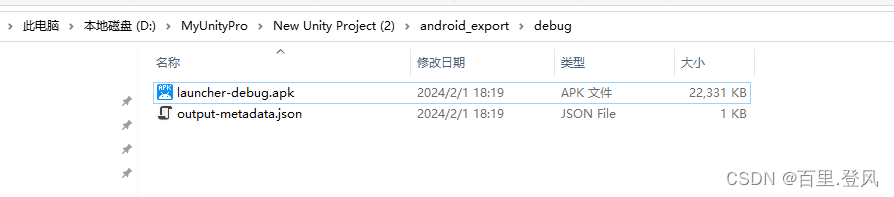
18. 接入成功!!!

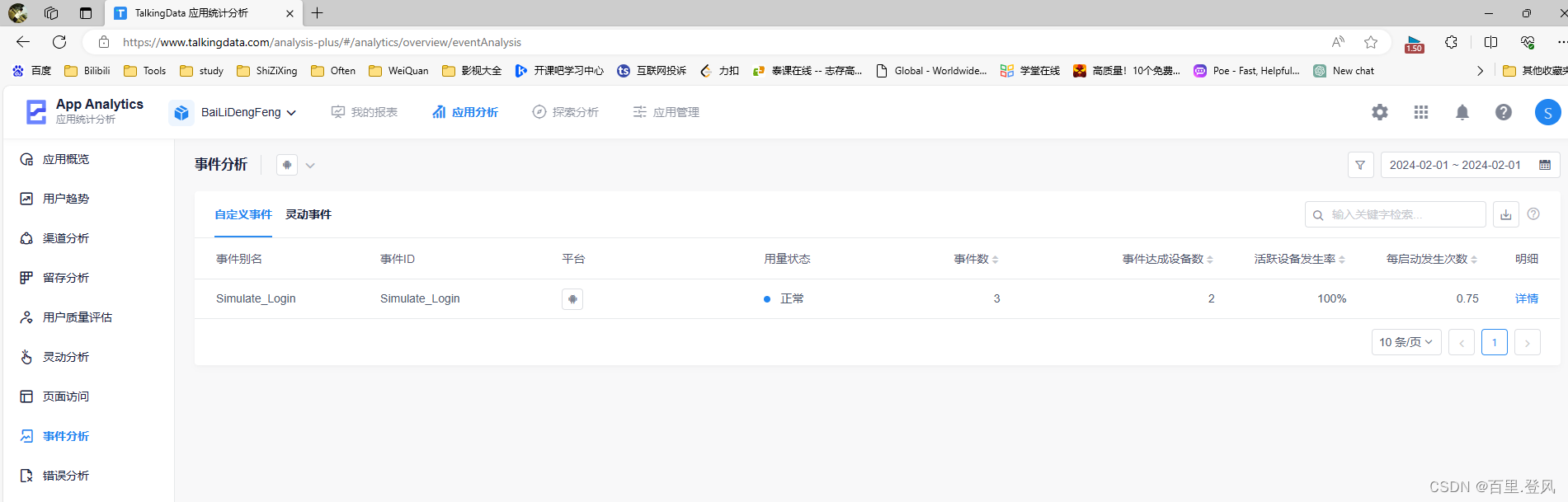
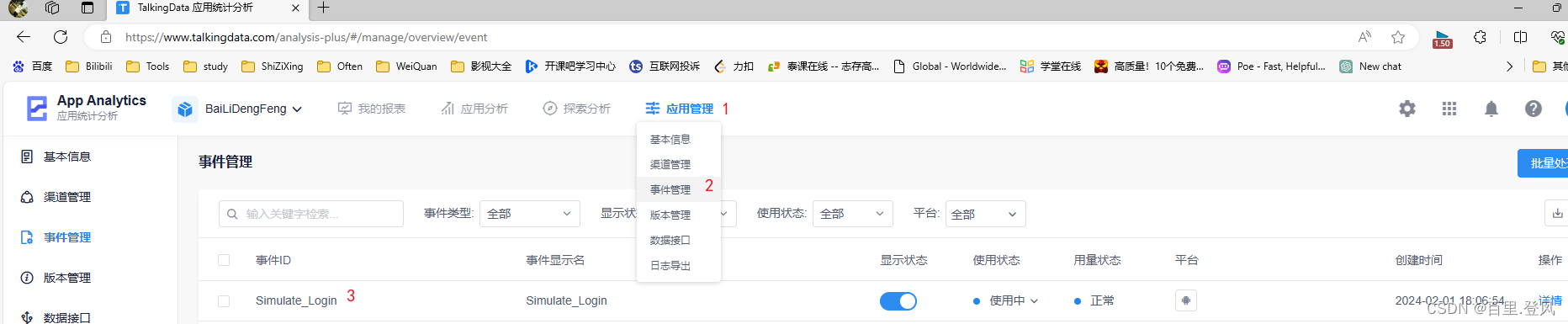





















 482
482











 被折叠的 条评论
为什么被折叠?
被折叠的 条评论
为什么被折叠?








